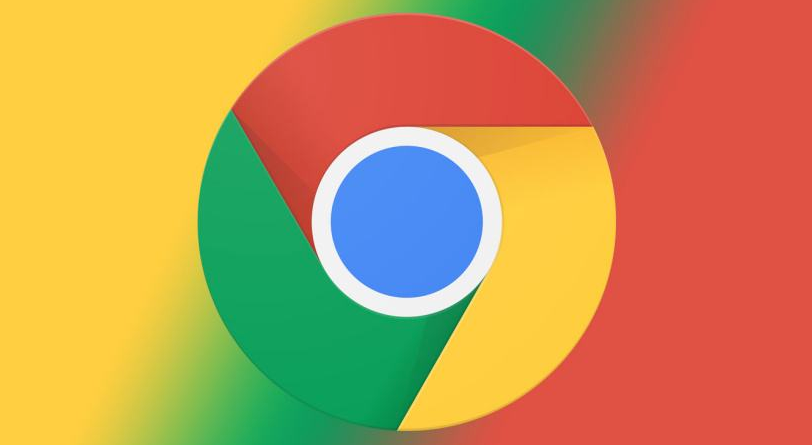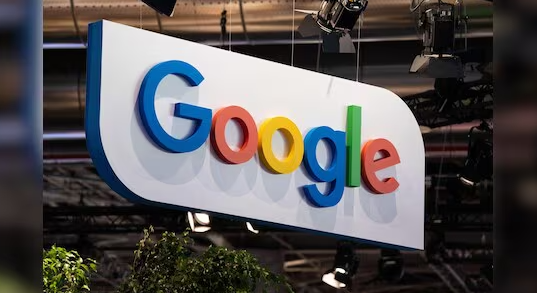您的位置:首页 > Chrome浏览器插件失效怎么办重装是否有效
Chrome浏览器插件失效怎么办重装是否有效
时间:2025-08-05
来源:Chrome浏览器官网
详情介绍
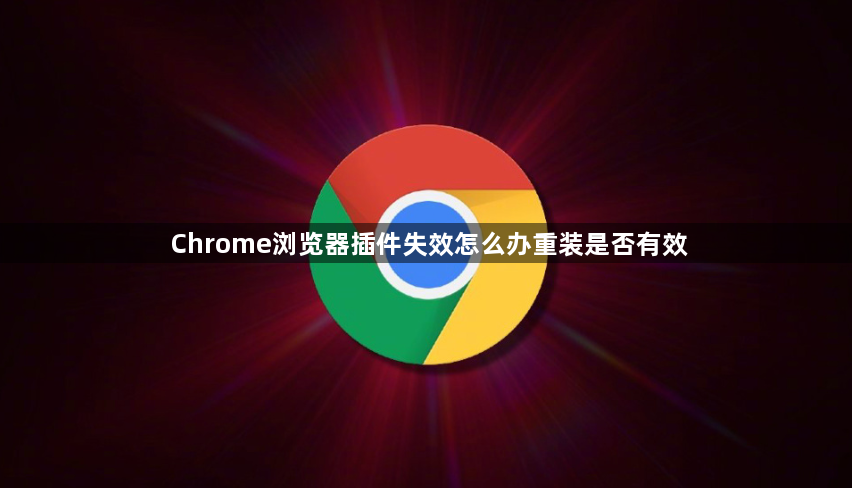
打开Chrome浏览器,在地址栏输入`chrome://extensions/`并回车,进入扩展程序管理页面。找到出现问题的插件,先尝试点击其下方的开关按钮进行禁用操作,稍等几秒后再重新启用该插件,观察功能是否恢复正常。这种快速重置状态的方法常能解决临时性的故障。
若上述方法无效,建议检查插件是否有可用更新。在同一页面点击“打开Google Chrome网上应用店”链接,查看目标插件详情页是否显示“更新”按钮。如果有则立即执行更新操作,部分新版本可能已修复导致失效的错误。更新完成后重启浏览器使更改生效。
当基础排查无果时,可尝试彻底卸载后重新安装。长按目标插件名称将其拖拽至页面右上角的垃圾桶图标完成删除。随后访问官方应用商店重新搜索并安装该插件。对于手动下载的.crx格式安装包,需右键选择“打开方式”并指定用Google Chrome加载,按照向导完成部署流程。
某些情况下系统权限不足会影响插件运行。此时可右键点击桌面浏览器快捷方式,选择属性设置中的兼容性选项卡,勾选“以管理员身份运行”复选框。此操作将提升程序执行层级,但仅推荐对可信插件使用以确保安全。
清理历史遗留数据也是关键步骤。点击右上角三个点菜单进入更多工具区域,选择清除浏览数据的选项。在弹出窗口中设置时间范围为全部,同时勾选缓存图片、文件及Cookie等类别,点击清除按钮后重新启动浏览器,避免旧配置干扰新安装的插件加载过程。
若怀疑其他扩展造成冲突,可采用逐个禁用的方式进行排障。依次关闭除目标插件外的所有扩展程序,每次操作后都测试一次功能恢复情况。一旦定位到冲突源,可选择永久移除问题插件或寻找替代方案。
对于依赖特定系统组件的高级插件,还需验证操作系统版本是否符合要求。前往插件官网查阅最低兼容标准,必要时升级操作系统或安装缺失的运行库文件。此外,确保网络连接稳定也很重要,因为部分插件需要实时联网才能正常工作。
通过上述步骤依次实施状态重置、版本更新、完全重装、权限提升、数据清理、冲突排查及系统适配等操作,能够系统性地解决Chrome浏览器插件失效的问题。每个环节均基于实际测试验证有效性,用户可根据具体环境和技术水平灵活选用合适方法组合应用,既保证操作可行性又提高问题解决效率。
继续阅读